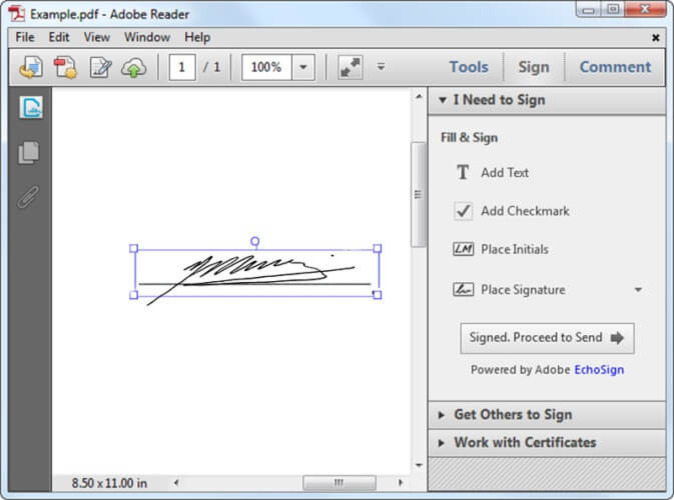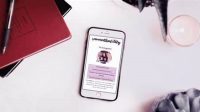Dokumen, pada dasarnya terbagi menjadi dua macam. Pertama adalah cetak, dan yang kedua yaitu digital. PDF atau kepanjangan dari Portabel Document Format ini, tidak hanya bisa user simpan untuk dicetak saja. Kalian juga dapat praktekan cara eSign PDF, serta editing lainnya. Mirip dengan format word. Meskipun dikirimkan ke perangkat lain, hasil editing-nya tetap.
Presentasi dari dokumen tersebut, akan tetap sama. Tidak akan berubah meskipun dibuka dari ponsel atau bahkan Operating System yang berbeda. Contoh, dari Windows 8 ke 10. Bedanya dengan word, secara umum kalian harus mengirim file dari tingkat windows tinggi ke rendah. Hal ini, dilakukan untuk menghindari terjadinya perubahan isi editing di dalam file.
Daftar Isi
Definisi dan Sejarah PDF
PDF dapat didefinisikan sebagai perangkat lunak keluaran Adobe Systems yang dirujuk pada format dari suatu dokumen. Hasil tinjauan dari Wikipedia, PDF juga mampu mempermudah urusan berbagi atau share file ke orang lain melalui perangkat digital. Selain itu, dilengkapi dengan berbagai tools yang bisa membuat tampilan file kalian tetap bertahan rapih. Locked.
Selanjutnya, kita beralih ke asal usul hadirnya PDF di masyarakat luas. Berawal dari tahun 1995, format file PDF masih tidak tersinkronisasi dengan dukungan internet. Oleh sebab itu, banyak pengguna yang mengeluh karena sulitnya akses untuk share dokumen ke orang lain.
Hal tersebut, dikarenakan awal kehadirannya banyak perangkat lunak canggih. Misal, Envoy.
Disamping itu, ada juga PostScript (.ps), serta Common Ground Digital Paper yang menjadi pesaing dari PDF tersebut. Namun, seiring berjalannya waktu Protable Document Format ini mulai dilengkapi dengan adanya fitur-fitur canggih yang bisa mempermudah user untuk lebih maksimalkan kecanggihan teknologi. Popularitasnya terus meningkat. User bisa akses, gratis!
Cara eSign PDF
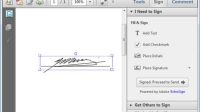
Cara eSign PDF di HP
Tools atau peralatan tambahan untuk proses editing filenya, lengkap. Kalian dapat melakukan sunting dokumen melalui perangkat hp, laptop, PC, atau tablet. Cocok digunakan di setiap waktu. Pengerjaannya, bisa dilakukan secara online maupun offline. Beberapa proses sunting file yang sering dilakukan, diantaranya mengubah, menggabungkan, dll. Ada juga eSign PDF.
Cara eSign PDF di hp dengan mudah, dan cepat. Gunakan Portable Document Format untuk lakukan tandatangan dokumen secara elektronik. Akses kapan saja, dan dimana saja. Bebas dari biaya royalti. Ikuti langkah-langkah selengkapnya, di bawah ini:
- Unduh dan install aplikasi Adobe Acrobat Reader di Play Store
- Masuk ke akun Adobe yang telah kalian buat sebelumnya
- Klik ikon “Files” di bagian bawah aplikasi. Otomatis, beralih ke memori penyimpanan internal hp, atau online di G-Drive, Cloud, Dropbox, atau OneDriver
- Pilih salah satu dokumen PDF yang akan kalian buka melalui Adobe
- Kik ikon “Edit” yang ada di bawah layar sebelah kanan
- Ketuk opsi “Fill and Sign”
- Pilih ikon “Tandatangan” yang ada di bawah aplikasi sebelah kanan > ketuk opsi ”Create Signature”
- Temukan kotak bertuliskan “Sign Here”, dan mulai tandatangani (bisa juga isi dengan gambar tanda tangan) > ketuk “Selesai” di sebelah kanan pada atas layar
- Pilih tombol “Back” untuk kembali melihat dokumen PDF
- Klik “Area” yang akan kalian tambahkan dengan tandatangan
- Proses cara eSign PDF telah selesai.
Buat kalian yang ingin menambahkan atau membubuhi tandatangan ke dalam isi dokumen dari PDF, klik saja menu “Fill & Sign” di beranda Adobe. Secara otomatis, tandatangan yang telah kalian tambahkan sebelumnya, akan muncul. Bisa juga diganti dengan “Signature” baru.
Cara eSign PDF di iPhone
Selain hp jenis Android, penggunaan aplikasi Adobe juga dapat kalian temukan melalui iPad atau iPhone. Perangkat keluaran Apple Inc. ini, juga support dengan berbagai macam aplikasi umum seperti Adobe atau software PDF Reader lainnya. Hanya saja, beberapa diantaranya ini tersedia dengan tambahan biaya tertentu untuk dapat akses lebih luas lagi. Tapi, bisa juga free.
Cara eSign PDF di iPhone. Dapatkan berbagai macam kemudahan beraktivitas dalam urusan kantor ataupun lainnya dengan memanfaatkan secara maksimal perangkat yang kalian miliki. Contohnya saja, membubuhkan tandatangan elektronik di suatu dokumen. Bagaimana cara selengkapnya? Simak penjelasan berikut:
- Pilih dan buka file PDF yang akan kalian tandatangani
- Ktuk ikon “Pensil” yang terdapat di pojok kanan atas layar perangkat iPhone
- Terlihat marker pada menu di sebelah bawah iPhone
- Ketuk simbol “Plus (+)” yang ada di bagian kanan pada menu markernya
- Pilih opsi “Signature” untuk membubuhkan tandatangan
- Muncul windows baru, sebagai tempat kalian isi tandatangan. Permudah dengan menggunakan Apple Pencil saat pengaplikasiannya
- Pilih “Simpan”, dan proses telah selesai.
Apabila kalian ingin melakukan tandatangan baru di dokumen lainnya, tinggal ditambahkan saja dari gambar “Signature” sebelumnya. Tidak perlu repot-repot mengulang mencoretkan tandatangan kembali. Cara membubuhkan “Signature” di atas, berlaku untuk perangkat iPad atau iPhone dengan minimal iOS 14.
eSign (Tandatangan Elektronik) PDF Via Screenshoot
Metode tandatangan elektonik lainnya yang bisa kalian terapkan pada perangkat iPhone atau iPad, yaitu melalui SS (Screenshoot). Masih sama, didukung untuk iOS 14 ke atas. Berikut, langkah-langkah yang perlu kalian lakukan:
- Aktifkan mode “Screenshoot” pada file yang akan kalian tandatangani
- Ketuk thumbnail SS untuk memulai proses penyuntingan (edit)
- Pilih ikon “Tambah (+)” yang terdapat di sebelah kanan pada marker
- Klik opsi “Simpan” untuk menyimpan hasil pengerjaan
- Proses eSign PDF secara offline telah selesai.
Tahukah kalian? kalau selain instruksi di atas, ada metode lainnya yang bisa dilakukan untuk melakukan cara eSign PDF tanpa mengunduh aplikasi terlebih dahulu. Ya, kamu dapat coba menggunakan bantuan dari website secara online. Hanya saja, beberapa situs tidak berikan hasil yang memuaskan seperti menggunakan aplikasi Adobe atau lainnya.
Namun, asalkan kalian sudah mengetahui situs apa saja yang aman dan memberikan hasil edit tanpa ada watermark yang menempel di dokumen. Maka, hal tersebut tidak menjadi masalah. Meskipun, pengerjaannya dilakukan secara online. Sambungkan perangkat yang digunakan untuk proses editing ke jaringan internet. Kemudian, ikuti instruksi berikut:
Cara eSign PDF dengan iLovePDF
Berikut beberapa langkah yang perlu kalian lakukan untuk membuat tandatangan elektronik secara online:
- Ketik link ilovepdf.com atau klik tautan disini
- Upload file yang akan kalian bubuhkan tandatangan di dalamnya, dengan memilih “Select PDF File”
- Ketuk opsi “Only Me”
- Lanjutkan dengan membuat “Tandatangan” sesuai kebutuhan kalian
- Pilih tombol “Apply” yang ada di sisi kanan pada bawah layar pop-up windows
- Tentukan letak posisi “Tandatangan” pada dokumen tersebut
- Tap tombol “Sign” setelah kalian berhasil mengatur penempatan tandatangan dalam file
- Langsung unduh kembali, dokumen yang sudah berhasil kalian edit.
Penyimpanan berkas yang diunduh, secara otomatis akan tersimpan di folder “Download” pada perangkat. Selain itu, kamu juga bisa menentukan terlebih dahulu tempat penyimpanan file sebelum proses unduhannya berlangsung. Kamu tidak perlu membuat akun ketika ingin menggunakan situs ilovepdf tersebut.
Sekian penjelasan mengenai cara eSign PDF pada kesempatan kali ini. Semoga informasi yang telah disampaikan dapat bermanfaat. See you on the next topics. Have a good rest, and bye bye!